Cum de a crea un macro în Excel
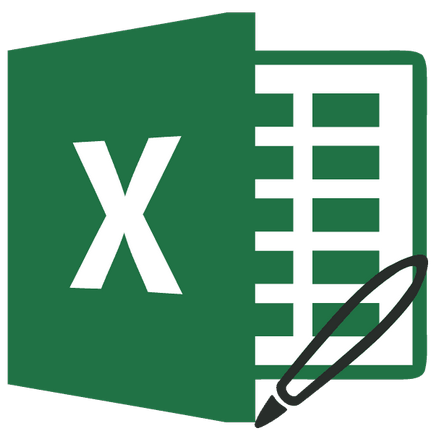
Metode pentru macro-uri de înregistrare
Macro-urile pot fi scrise în două moduri:
Profitând de prima opțiune, pur și simplu scrie anumite acțiuni în Microsoft Excel, care se efectuează la un moment dat. Apoi, va fi posibil pentru a reda înregistrarea. Această metodă este foarte ușor și nu necesită cunoștințe de cod, dar aplicarea ei în practică este destul de limitată.
macro-uri de înregistrare manual, din contră, necesită cunoștințe de programare, deoarece codul este format manual cu tastatura. Dar codul atât de bine scris, poate accelera foarte mult procesul de punere în aplicare.
macro-uri automate de înregistrare
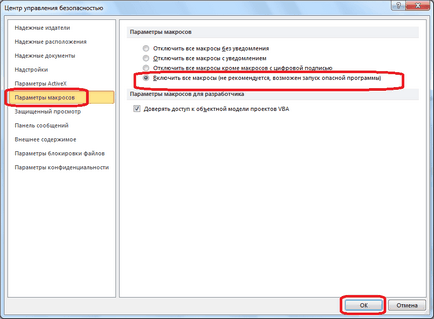
Apoi, du-te la tab-ul „Developer“. Faceți clic pe butonul „Record Macro“, care este situat pe panglică în trusa de scule „Cod“.
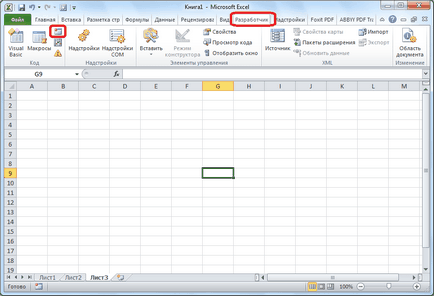
Deschide fereastra de setări macro recorder. Aici puteți specifica orice nume pentru macro, în cazul în care implicit nu vă convine. Principalul lucru pe care acest nume începe cu o literă, nu este un număr. De asemenea, numele nu poate conține spații. Am lăsat numele implicit - „Makros1“.
Apoi, dacă doriți, puteți seta o tastă de comandă rapidă, făcând clic pe care macro se execută. Prima cheie este de a fi sigur de a fi tasta Ctrl, iar al doilea utilizator instalează cheia tine. De exemplu, noi, ca un exemplu, setați tasta M.
În continuare, trebuie să se determine în cazul în care pentru a stoca macro. În mod implicit, acesta va fi stocat în aceeași carte (fișier), dar puteți seta stocarea într-o carte nouă, sau într-un macro carte separată. Vom părăsi valoarea implicită.
În cele mai mici setări macro pot fi lăsate la orice descriere adecvată a contextului macro. Dar, acest lucru nu este necesar.
Atunci când sunt efectuate toate setările, faceți clic pe butonul «OK».
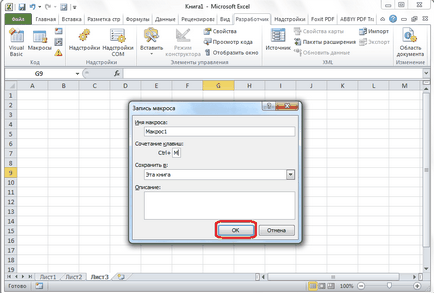
După aceea, toate acțiunile din această carte (fișier Excel) vor fi înregistrate într-un macro, atâta timp cât nu se opresc înregistrarea.
De exemplu, putem scrie operații aritmetice simple, cum ar fi conținutul de adaos de trei celule (= C4 + C5 + C6).
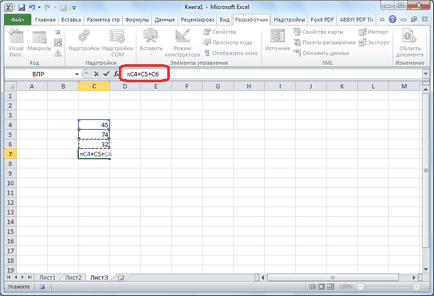
După aceea, faceți clic pe „Opriți înregistrarea“. Acest buton este transformat din butonul „Record Macro“, apoi începe înregistrarea.
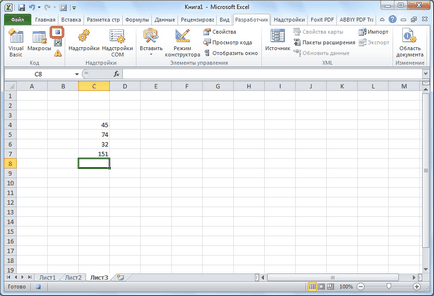
Rularea macro
Pentru a verifica modul în care macro înregistrată, facem clic în „codul“ aceeași cutie de scule pe butonul „macro“, sau faceți clic pe comanda rapidă tastatură Alt + F8.
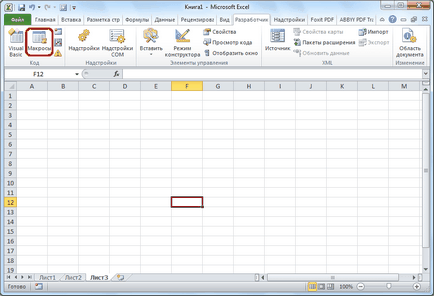
După aceea, se deschide o fereastră cu o listă de macro-uri înregistrate. Cautam un macro pe care le-am înregistrat, selectați-l și faceți clic pe butonul „Run“.
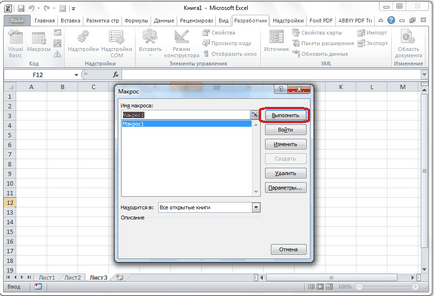
Puteți face chiar mai ușor, și nu de a provoca chiar caseta de selecție macro. Ne amintim că a înregistrat o combinație de „taste“ pentru comenzi rapide macro. În cazul nostru, acest lucru este Ctrl + M. Această combinație este tastat pe tastatură, apoi rulează macro.
După cum puteți vedea, macro și-a îndeplinit exact toate acțiunile care au fost înregistrate anterior.
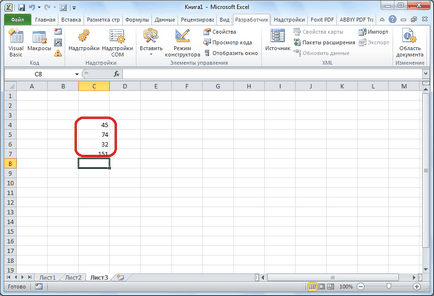
editarea macro
Pentru a edita un macro, faceți clic din nou pe „Macrocomenzi“. În fereastra care se deschide, selectați macro dorită și faceți clic pe butonul „Change“.
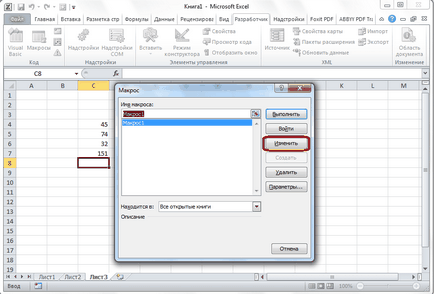
Deschide Microsoft Visual Basic (VBE) - Miercuri, în cazul în care editarea macro.
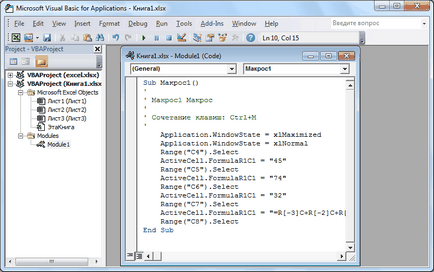
Înregistrarea începe cu fiecare comandă sub macro, și se termină cu instrucțiunea End Sub. Imediat după Sub comanda specifică numele macro. Operator «Gama («...»). Selectați» indică intervalul de celule. De exemplu, atunci când comanda «Range («C4»). Selectați» C4 celula selectată. Operator «ActiveCell.FormulaR1C1» este utilizat pentru înregistrarea acțiunii în formule și alte calcule.
Să încercăm un pic pentru a schimba macro. În acest scop, macro adăugați expresia:
Gama ( «C3»). Selectați
ActiveCell.FormulaR1C1 = «11»
Expresia «ActiveCell.FormulaR1C1 =«= R [-3] C + R [-2] C + R [-1] C»» se înlocuiește cu «ActiveCell.FormulaR1C1 =« = R [-4] C + R [-3 ] C + R [-2] C + R [-1] C ».»
În cazul în care macro este prea mare, punerea sa în aplicare poate dura mult timp. Dar, prin efectuarea de modificări manuale ale codului, putem accelera procesul. Adăugați comanda «Application.ScreenUpdating = False». Se va economisi putere de calcul, și, prin urmare, să accelereze lucrările. Acest lucru se realizează prin evitarea actualizările de ecran în timpul executării operațiunilor de calculator. Pentru a relua actualizarea după macro, în lucrarea sa scris târziu echipa «Application.ScreenUpdating = Adevărat»
De asemenea, adăugăm comanda «Application.Calculation = xlCalculationManual» primul cod, iar la sfârșitul codului adaugă «Application.Calculation = xlCalculationAutomatic». Astfel, primul macro dezactivează recalcularea automată a rezultatului după fiecare schimbare de celule, iar la sfârșitul macro - rândul său. Astfel, Excel va calcula rezultatul doar o singură dată, și nu vor fi recalculate în mod constant decât a economisi timp.
Scrierea unui cod macro de la zero
Utilizatorii avansați pot nu numai edita și optimiza macro-uri înregistrate, dar, de asemenea, înregistra codul macro de la zero. Pentru a începe acest lucru, trebuie să apăsați «Visual Basic», care este situat la începutul dezvoltator benzii.
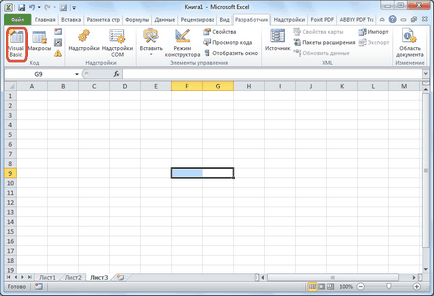
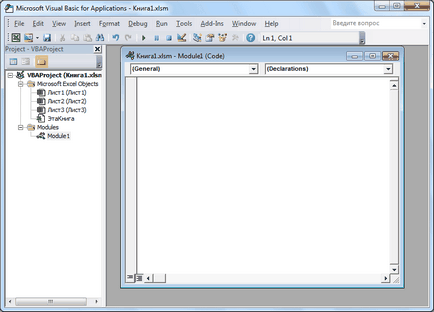
Programatorul scrie cod în cazul manuală a macro.
Suntem încântați să fie în măsură să vă ajute să rezolve problema.
La rândul său, ne puteți ajuta prea. chiar ușor.